So melden Sie sich mit Ihrem Fingerabdruck in Windows bei LastPass Password Vault an
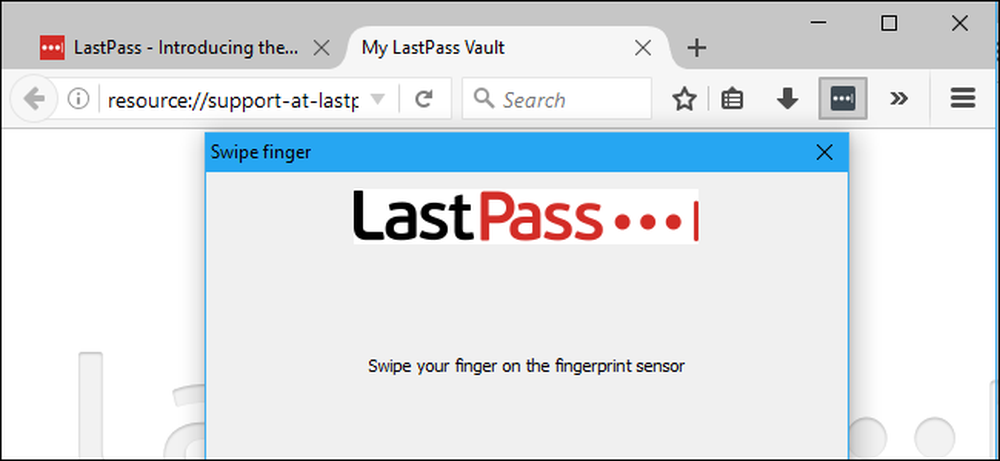
Passwort-Manager wie LastPass sind die sicherste Methode, um Passwörter für alle Ihre bevorzugten Websites zu generieren und zu speichern. Wenn Sie die Verwendung etwas vereinfachen möchten, können Sie sich sofort mit Ihrem Fingerabdruck bei LastPass Vault anmelden.
Sie benötigen dazu auch kein Windows-Hallo. LastPass kann das in Windows 7, 8 und 10 verfügbare Windows Biometric Framework verwenden, um den Kennwort-Tresor mit einem Fingerabdruck zu entsperren. Dies funktioniert mit den Standard-Browsererweiterungen von LastPass genauso wie das Entsperren Ihres Kennworts mit einem Fingerabdruck auf einem modernen iPhone oder Android-Telefon.
Was du brauchen wirst
Dazu benötigen Sie drei Dinge:
- Ein Fingerabdruckleser, der das Windows Biometric Framework unterstützt. Windows Hello-kompatible Fingerabdruckleser, die in moderne Windows 10-Laptops integriert sind, sowie USB-Lesegeräte wie der Eikon Mini werden funktionieren. Ältere Fingerabdruckleser, die nicht mit Windows Hello kompatibel sind, sollten ebenfalls funktionieren, einschließlich der in Windows 7-Laptops integrierten Fingerabdruckleser. Stellen Sie nur sicher, dass Windows Biometric Framework unterstützt wird.
- Ein LastPass Premium-Abonnement. Für diese erweiterte Authentifizierungsoption ist das LastPass Premium-Abonnement erforderlich, das 12 US-Dollar pro Jahr kostet.
- Der LastPass Universal Windows Installer. Auch wenn Sie bereits die standardmäßigen LastPass-Browsererweiterungen installiert haben, enthält das auf der LastPass-Website verfügbare Installationsprogramm zusätzliche Software, die das Lesen von Fingerabdrücken und andere erweiterte Funktionen ermöglicht, z -einmal pro Sitzung. Führen Sie zuerst das Installationsprogramm aus, oder Sie können diese Funktion nicht aktivieren.
Mit all dem in der Hand, lass es uns einrichten.
Schritt 1: Richten Sie Ihren Fingerabdruckleser ein
Sie müssen Ihren Fingerabdruckleser einrichten und einen Fingerabdruck registrieren, bevor dies funktioniert. Wenn Sie diesen Schritt überspringen, werden Sie von LastPass aufgefordert, einen Fingerabdruck mit der Software Ihres Fingerabdrucklesers zu registrieren, bevor der Fingerabdruckleser unterstützt werden kann.
Wechseln Sie unter Windows 10 zu Einstellungen> Konten> Anmeldeoptionen, und fügen Sie im Windows-Hello-Abschnitt Fingerabdrücke hinzu. Die gleichen Fingerabdrücke, die Sie für Windows Hello verwenden, werden für LastPass und andere Anwendungen verwendet, die das Windows Biometric Framework verwenden.

Unter Windows 7 und 8 müssen Sie möglicherweise die Dienstprogramm-Software verwenden, die in den Hardwaretreibern Ihres Fingerabdrucklesers enthalten ist, um diese Funktion zu installieren. Suchen Sie auf der Website des Herstellers nach Treibern, falls diese nicht installiert sind. Wenn Ihr Fingerabdruckleser in einen Laptop eingebaut wurde, besuchen Sie die Website des Laptopherstellers. Möglicherweise finden Sie auch eine Möglichkeit, Fingerabdrücke über Systemsteuerung> Hardware und Sound> Biometrische Geräte zu registrieren.
Schritt 2: Aktivieren Sie das Lesen von Fingerabdrücken in LastPass
Um das Lesen von Fingerabdrücken zu ermöglichen, melden Sie sich bei der LastPass-Browsererweiterung in Ihrem gewünschten Webbrowser an. Klicken Sie auf die LastPass-Erweiterungsschaltfläche und wählen Sie "Mein Tresor" aus..
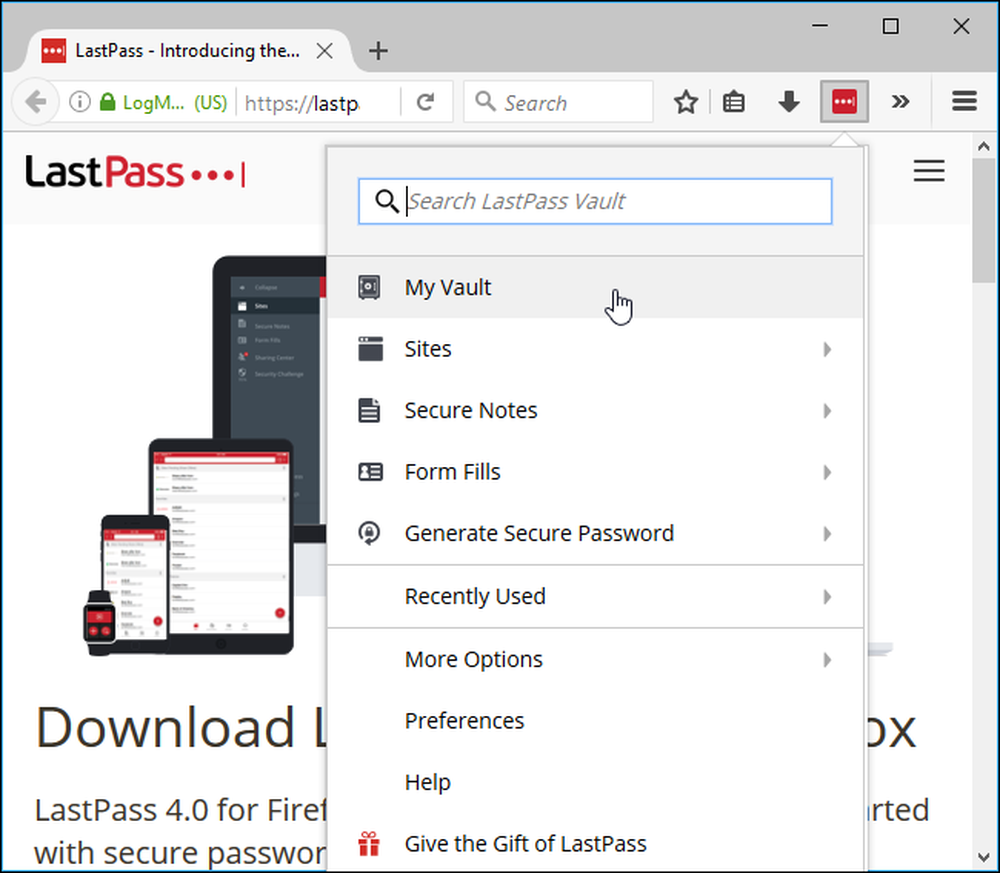
Klicken Sie oben auf Ihrer Tresor-Seite auf Ihren Namen und wählen Sie "Kontoeinstellungen"..
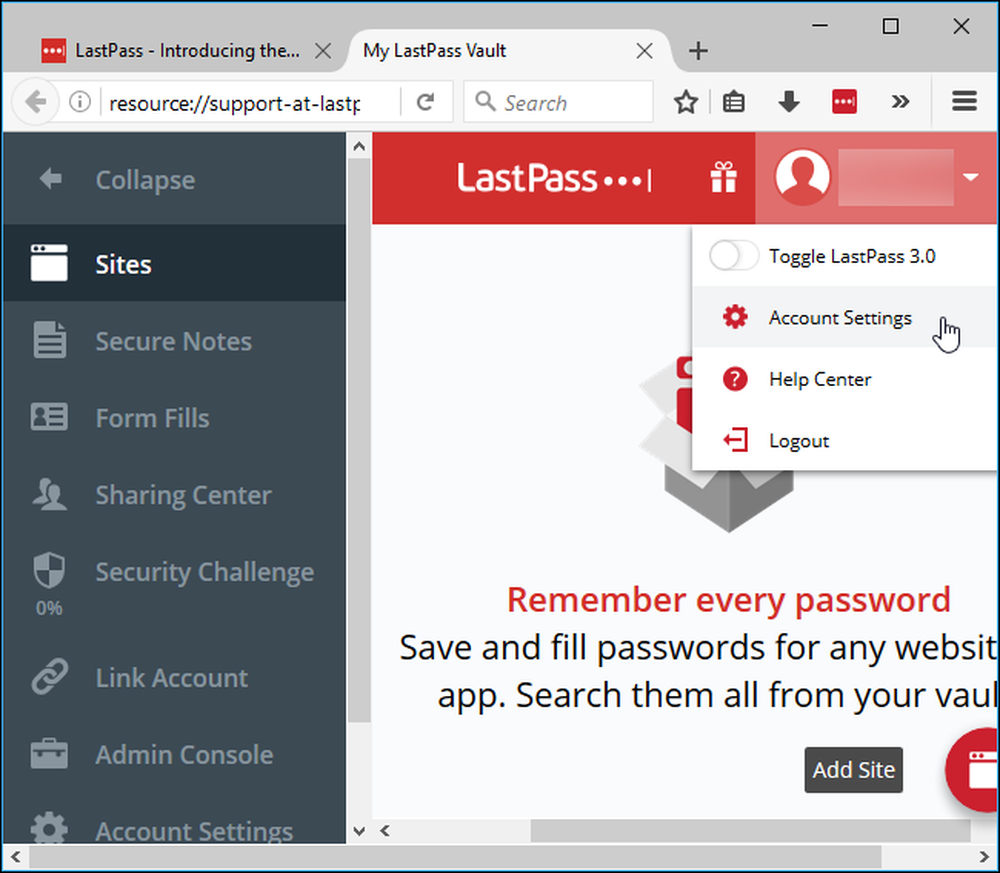
Klicken Sie auf die Registerkarte "Multifaktor-Optionen". Als Option wird hier "Fingerprint / Smart Card" angezeigt. Klicken Sie auf die Schaltfläche "Bearbeiten" rechts davon.

Wenn alles richtig eingerichtet ist, können Sie "Windows Fingerprint Reader" im Feld "Typ" auswählen und das Feld "Aktiviert" auf "Ja" setzen..
Sie werden aufgefordert, zusätzliche Browsererweiterungsfunktionen zu aktivieren, wenn die hier verfügbaren Optionen nicht verfügbar sind. Folgen Sie den Anweisungen von LastPass.

Klicken Sie auf "Update" und LastPass fragt Sie nach Ihrem Master-Passwort. Die Browsererweiterung fordert Sie dann auf, Ihren Finger an Ihrem Fingerabdruckleser zu bewegen, um die Fingerabdruckauthentifizierung einzurichten.

Wenn Sie sich das nächste Mal bei Ihrem LastPass-Kennwort-Tresor auf Ihrem PC anmelden, können Sie Ihren Tresor schnell mit Ihrem Fingerabdruck entsperren. Sie müssen Ihr Master-Passwort nicht eingeben. Einfach!




